Düzeltme: iOS 16 Çalıştıran iPhone ve iPad'deki Uygulamaları Silemiyorum
Miscellanea / / September 17, 2022
Yeni iOS 16, Apple cihazları için kullanıma sunuluyor. Apple'ın işletim sisteminin en yeni sürümü, zaten zengin özelliklere sahip iOS 15'e daha fazla özellik ekliyor. Ancak iOS 16'ya güncelledikten sonra, insanlar uygulamaları iPhone'larından veya iPad'lerinden kaldıramama gibi sorunlarla karşılaştılar.
Bir uygulamayı silmek oldukça basit ve kolaydır, ancak bazen uygulamayı silerken bir sorun oluşur ve bu sinir bozucudur. Bu makale, sorununuzu çözmek için tüm çözümlere sahiptir. Bu makaleyi inceledikten sonra, uygulamanızı iOS 16 üzerinde çalışan iPhone veya iPad'inizden silebilirsiniz.
Her mobil cihaz, istediğiniz uygulamaları silmenize veya yüklemenize izin verir. Ancak sistem uygulamaları olduğu için silemeyeceğiniz bazı uygulamalar vardır ve bu uygulamalar cep telefonunuzun düzgün çalışması için gereklidir.

Sayfa İçeriği
-
Düzeltme: iOS 16 Çalıştıran iPhone ve iPad'deki Uygulamalar Silinemiyor
- Yöntem 1: Aygıtın kısıtlamalarını kaldırın
- Yöntem 2: iPhone/iPad'inizi yeniden başlatın
- Yöntem 3: Yarı indirilmiş uygulamayı sil
- Yöntem 4: iPhone/iPad ayarlarınızı sıfırlayın
- Yöntem 5: iPhone/iPad'inizi Sıfırlayın
- Çözüm
Düzeltme: iOS 16 Çalıştıran iPhone ve iPad'deki Uygulamalar Silinemiyor
iOS 16 üzerinde çalışan cihazınızdan uygulamaları silerken sorun yaşıyorsanız, kendi başınıza deneyebileceğiniz ve bu sorunu çözebileceğiniz adımlar aşağıdadır.
Bazen uygulamanızı kuruluşunuz yüklediği ve bu sizin kişisel cihazınız olmadığı için silemezsiniz ve üzerinde değişiklik yapamazsınız.
Yöntem 1: Aygıtın kısıtlamalarını kaldırın
Bazı uygulamalar ekran süresi ile kısıtlanmıştır, yani siz veya başka biri tarafından ayarlarda ayarlanan ekran süresinden sonra o uygulamayı kullanamaz veya yönetemezsiniz.
Reklamlar
Sorununuzu çözmenin ilk adımı kendinizi kontrol etmektir. Sorun bir sorunsa veya sadece değiştirilmiş ayarlarsa. Uygulamanın ekran kısıtlamaları açıksa kontrol edin, kapatın.
- İPhone'unuzdaki ayarları açın, Ekran ti'ye dokunun
- Şimdi, içerik ve gizlilik kısıtlamalarına dokunun.
- iTunes satın alımlarına dokunun ve ekran süresi parolasını girin.

- Uygulamaları silme öğesine dokunun ve izin vermeyi seçin. Artık uygulamanızı silebilirsiniz.
Not: Açık ekran süresini görürseniz bu, bu özelliğin kullanımda olmadığı anlamına gelir.
Yöntem 2: iPhone/iPad'inizi yeniden başlatın
Yukarıdaki ayar değiştirilmediyse veya ekran süresi ile ilgili herhangi bir kısıtlamanız yoksa. Yeni bir başlangıç yapmak için iPhone/iPad'inizi yeniden başlatmayı ve uygulamanızı silmeyi deneyin.

Reklamlar
Yöntem 3: Yarı indirilmiş uygulamayı sil
iPhone, henüz tam olarak indirilmemiş uygulamaları beklemek terimini kullanır. Üzerinde ad bekleyen herhangi bir uygulama simgesi gördüyseniz. İlk şey, bu uygulamaları kaldırmaktır. Bu, temel olarak düşük depolama alanı veya kablosuz/hücresel bağlantınızın yavaş olması nedeniyle olur.
- Bekleyen uygulamaya dokunun ve basılı tutun.
- İndirmeyi İptal Et seçeneğini göreceksiniz, üzerine dokunun.
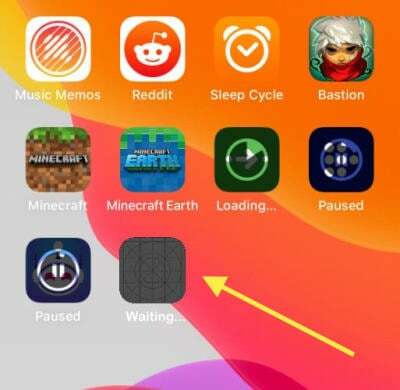
- Bu seçeneği görmüyorsanız, uygulamanın köşesindeki eksi (-) seçeneğini kullanarak uygulamayı silebilirsiniz.
Yöntem 4: iPhone/iPad ayarlarınızı sıfırlayın
Uygulamayı daha önce silebildiyseniz ve şimdi ayarlarda bazı değişiklikler yaptıysanız, hatırlamıyorsanız ve uygulamanızı şimdi silemezsiniz, o zaman iPhone'unuzu sıfırlamayı deneyebilirsiniz ayarlar.
Reklamlar
- iPhone'unuzun ayarlarını açın.
- Genel'e gidin ve ardından sıfırlayın.
- “Tüm ayarları sıfırla” ve üzerine dokunun.

- İşlemin tamamlanmasını bekleyin.
- Başvurunuzu şimdi silebilmelisiniz
Yöntem 5: iPhone/iPad'inizi Sıfırlayın
Sizi gece gündüz rahatsız eden veya tüm alanınızı konuşan tek bir uygulamadan çok rahatsızsanız. İPhone'unuzu sıfırlamak için bu aşırı adımları atabilirsiniz.
- Ayarlarınıza gidin ve ardından genel, Sıfırla üzerine dokunun.
- “Tüm içeriği ve ayarları sil” seçeneğine dokunun.
- Parolanızı girin ve tamam'a basın.
- Telefonunuz/iPad'iniz fabrika ayarlarına sıfırlanacak.
Çözüm
iPhone veya iPad'inizdeki uygulamaları silmek kolaydır, ancak yeni iOS 16'nın yeni bir kullanıcı arayüzü vardır ve uygulamanızı iPhone/iPad'inizde silmekle ilgili bazı sorunlar olabilir. Bu makale, uygulamanızı silmek için değiştirebileceğiniz en iyi adımları veya ayarları sağladı.



